 6 τρόποι για να δεις τι συμβαίνει στο PC σου
6 τρόποι για να δεις τι συμβαίνει στο PC σου
Κυρ 27 Ιαν 2013 - 17:58
Η Διαχείριση Εργασιών στο νέο λειτουργικό της Microsoft ή αλλιώς Windows 8 Task Manager, αποτελεί ένα ιδιαίτερα χρήσιμο εργαλείο των Windows 8 που θα βρείτε σε αρκετές εκδόσεις του λειτουργικού. Στα Windows 8, ο Task Manager ανανεώθηκε πλήρως προσφέροντας τόσο νέα όσο και βελτιωμένα χαρακτηριστικά και λειτουργίες σε συνδυασμό με μία ακόμη πιο ελκυστική εμφάνιση σε σχέση με το παρελθόν.
Windows 8 Task Manager εδω βλεπεις τα παντα για το PC σου
Ανάμεσα στα χαρακτηριστικά του Task Manager είναι ο τερματισμός εφαρμογών και εργασιών που πιθανόν να έχουν «κολλήσει», τα στατιστικά χρήσης του επεξεργαστή, την μνήμης RAM, του σκληρού δίσκου, κλπ., καθώς επίσης και η απενεργοποίηση εφαρμογών κατά την εκκίνηση των Windows 8.
Σε επόμενα άρθρα θα αναλύσουμε ακόμη περισσότερο τα επιμέρους χαρακτηριστικά του ανανεωμένου Windows 8 Task Manager, ωστόσο ας κάνουμε την αρχή μαθαίνοντας 6 εύκολους και γρήγορους τρόπους για το άνοιγμα του.
Συντομευση Ctrl + Shift + Esc
Μία από τις πιο γρήγορες μεθόδους για το άνοιγμα του Windows 8 Task Manager αλλά και στις προηγούμενες εκδόσεις των Windows, είναι χρησιμοποιώντας τη συντόμευση Ctrl + Shift + Esc από το πληκτρολόγιο.
Windows 8 Task Manager, Ανοιγμα απο το Windows 8 Desktop

Αν βρίσκεστε ήδη στο desktop των Windows 8 μπορείτε να ανοίξετε το Task Manager πατώντας δεξί κλικ στον κενό χώρο της γραμμής εργασιών (taskbar) και έπειτα πατώντας στην αντίστοιχη επιλογή.
Συντομευση Ctrl + Alt + Del

Μία από τις πιο γνωστές συντομεύσεις των Windows, το ταυτόχρονο πάτημα των πλήκτρων Ctrl + Alt + Del σας μεταφέρει σε μία νέα οθόνη μέσω της οποίας μπορείτε να ανοίξετε απευθείας τον Task Manager, μεταξύ των υπόλοιπων επιλογών.
Windows 8 Task Manager – Κρυφο μενου στη θεση της Εναρξης

Πατώντας δεξί κλικ στην κάτω αριστερή γωνία της οθόνης εμφανίζεται ένα κρυφό μενού επιλογών που περιέχει συνδέσμους για αρκετές ρυθμίσεις και τοποθεσίες των Windows 8, όπως και αυτή του Task Manager. Εναλλακτικά, μπορείτε να ανοίξετε το ίδιο μενού πατώντας το πλήκτρο των Windows και το X.
Ανοιγμα μεσω αναζητησης

Η αναζήτηση στα Windows 8 είναι ακόμη πιο εξελιγμένη και έτσι μπορείτε να αναζητήσετε τον Task Manager απευθείας από την οθόνη Έναρξης ή μέσω του μενού Charms. Μόλις αρχίσετε να πληκτρολογείτε Διαχείριση εργασιών ή Task Manager, ανάλογα με την έκδοση των Windows 8 που διαθέτετε, θα εμφανιστεί αμέσως στα αποτελέσματα της αναζήτησης.
Ολες οι εφαρμογες
Στα Windows 8 μπορείτε να εμφανίσετε όλες τις εγκατεστημένες εφαρμογές του λειτουργικού σας από την οθόνη Έναρξης. Στο τέλος της λίστας και στην ενότητα Σύστημα των Windows (Windows System) θα βρείτε την αντίστοιχη επιλογή για το άνοιγμα του Task Manager.
Φυσικά, υπάρχουν ακόμη περισσότεροι τρόποι για να ανοίξει κανείς το παράθυρο του Windows 8 Task Manager, ωστόσο οι παραπάνω έξι είναι αρκετά προσιτοί και γρήγοροι για τη μεγαλύτερη μερίδα χρηστών.
pestaola.gr
Δικαιώματα σας στην κατηγορία αυτή
Δεν μπορείτε να απαντήσετε στα Θέματα αυτής της Δ.Συζήτησης|
|
|



 Τόπος
Τόπος